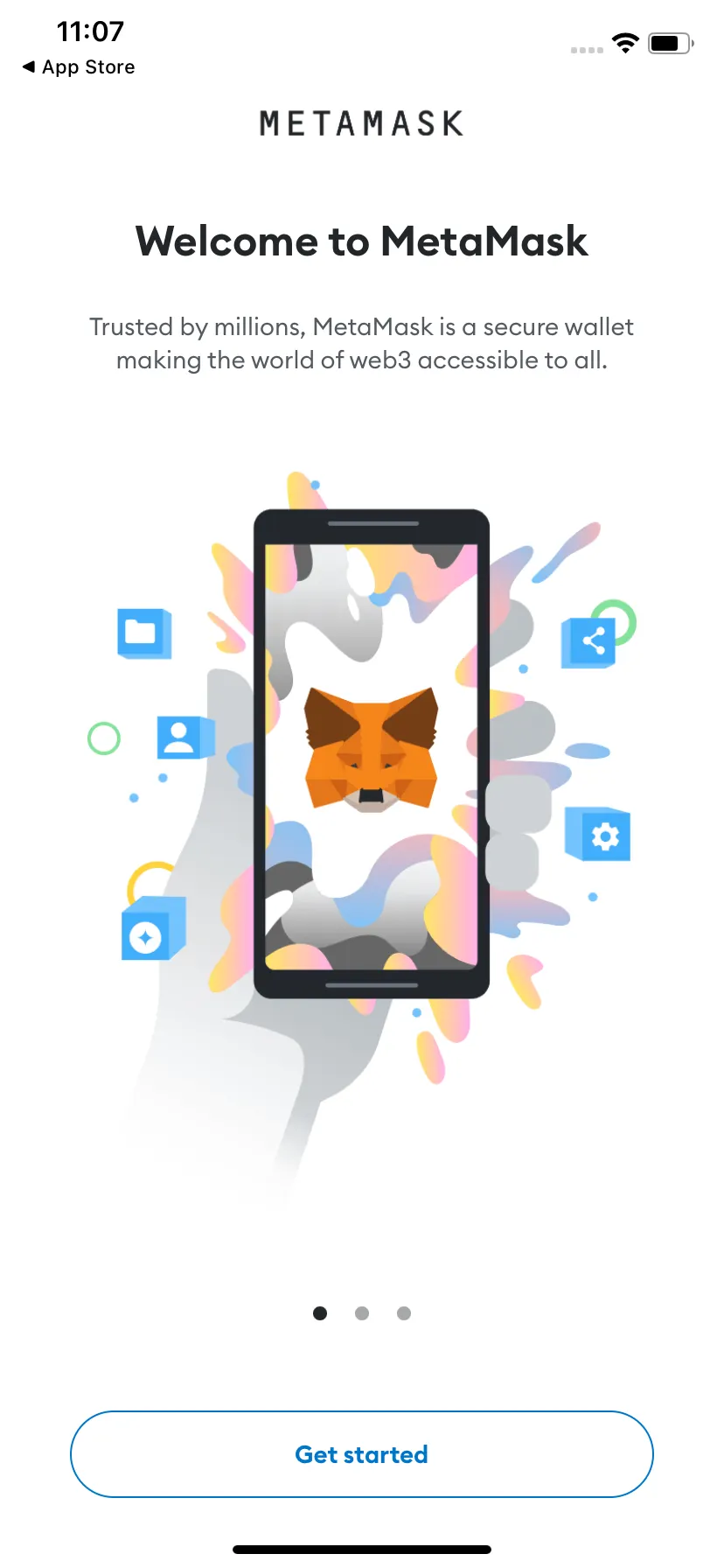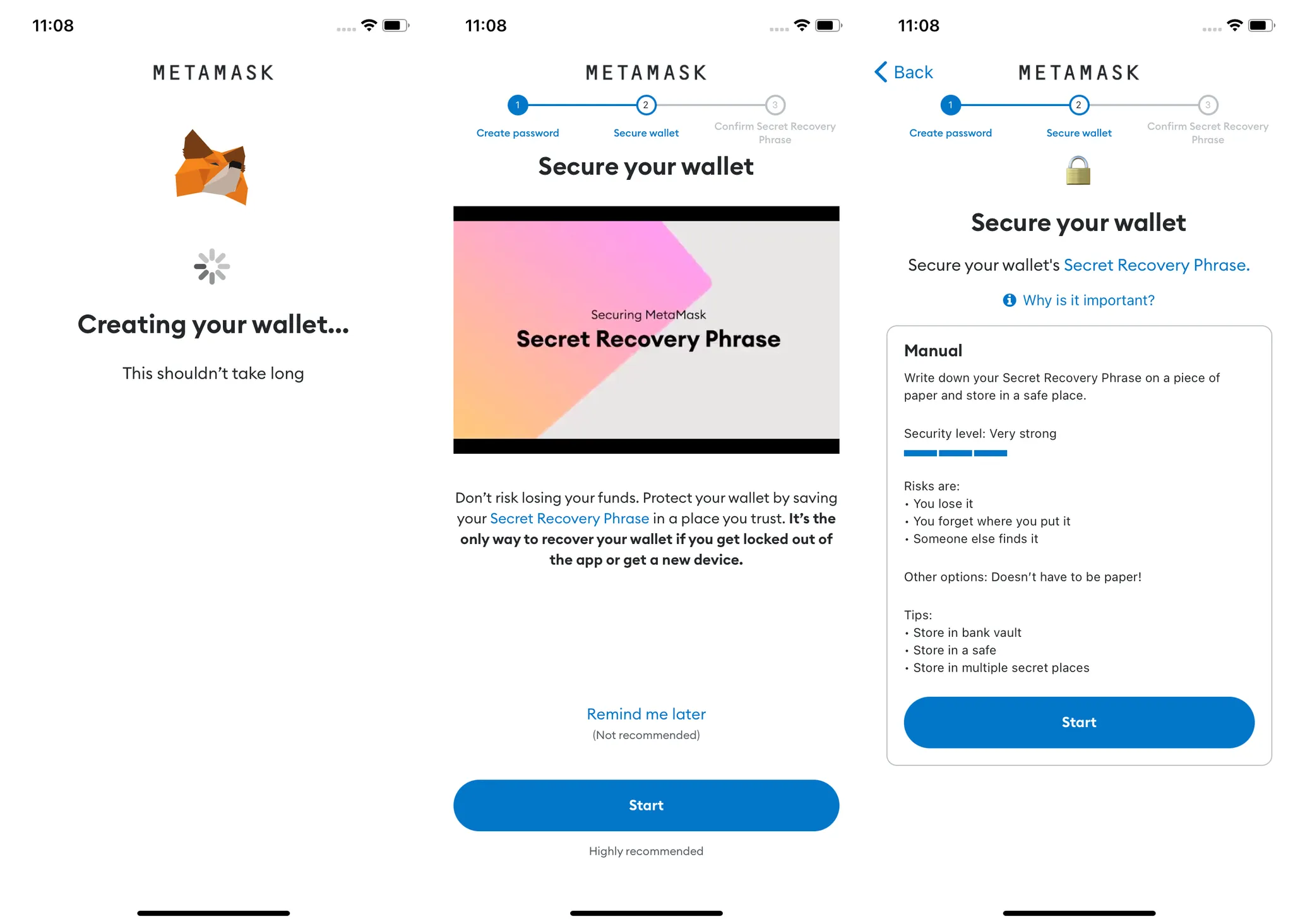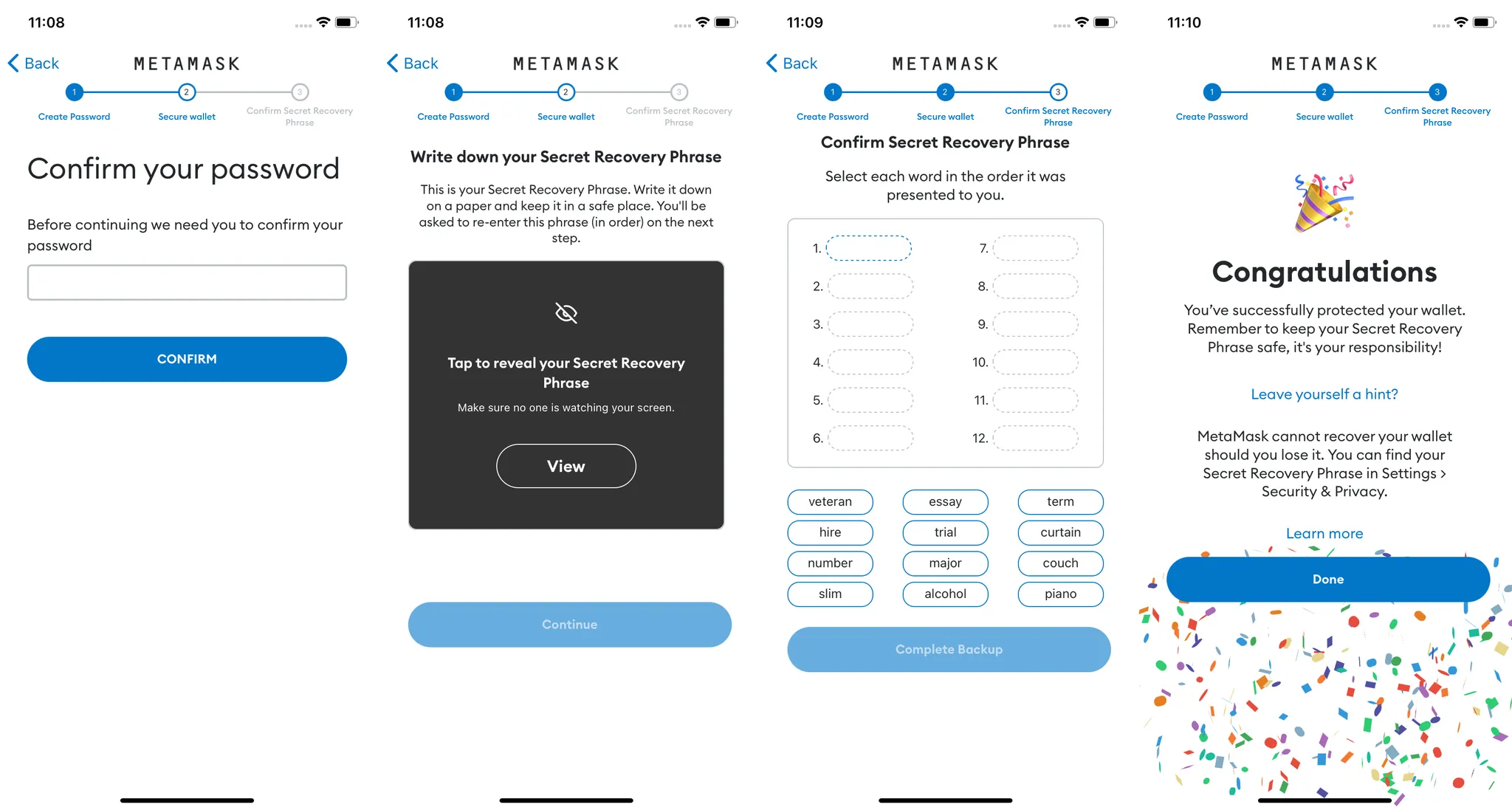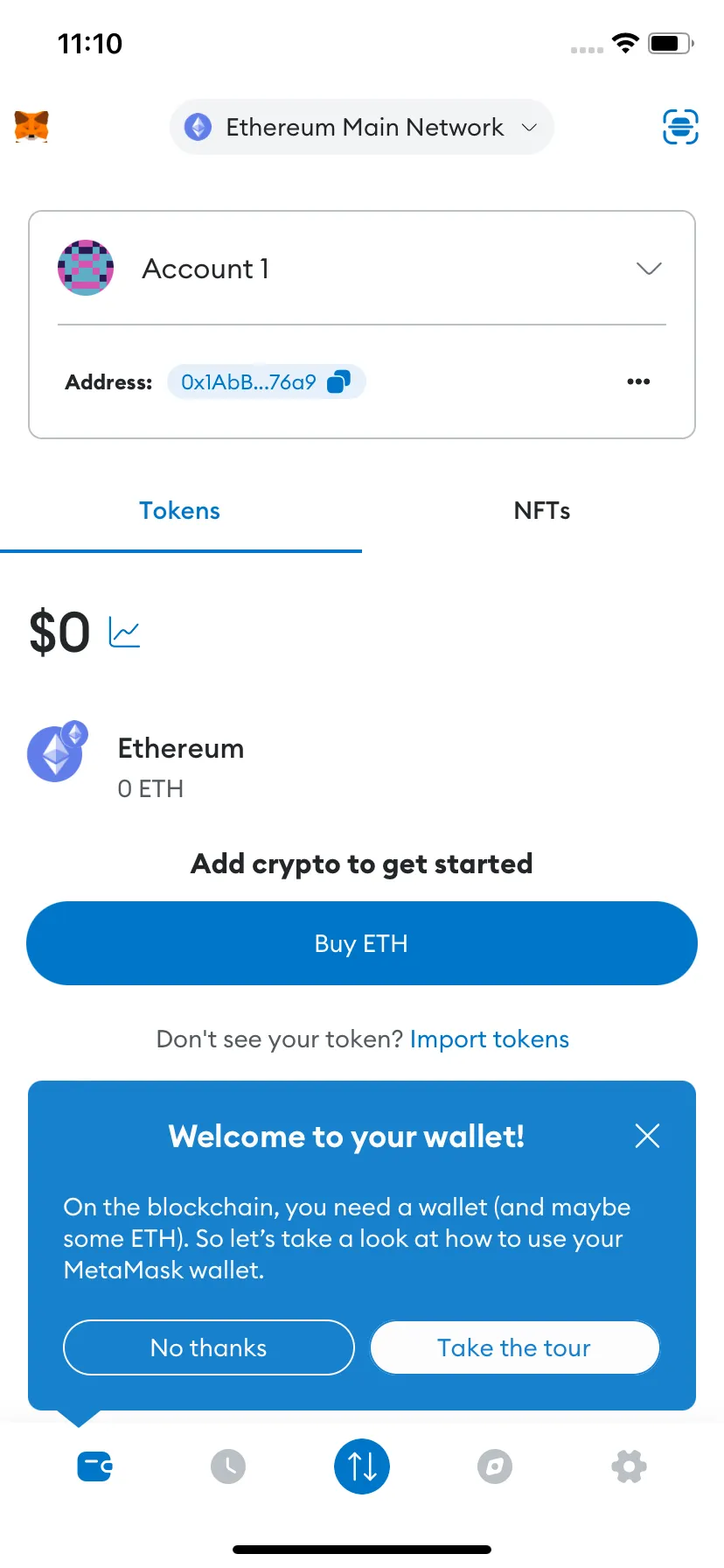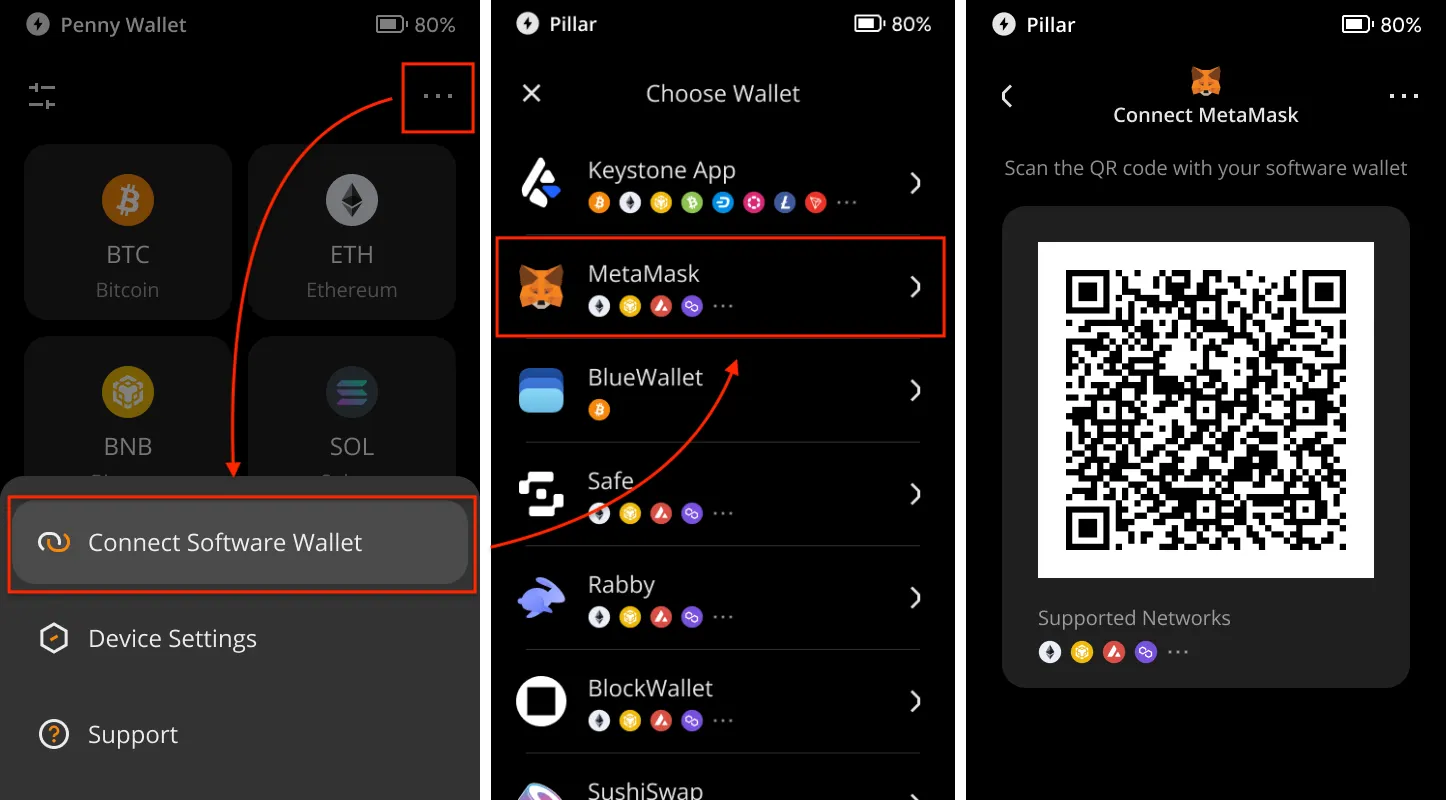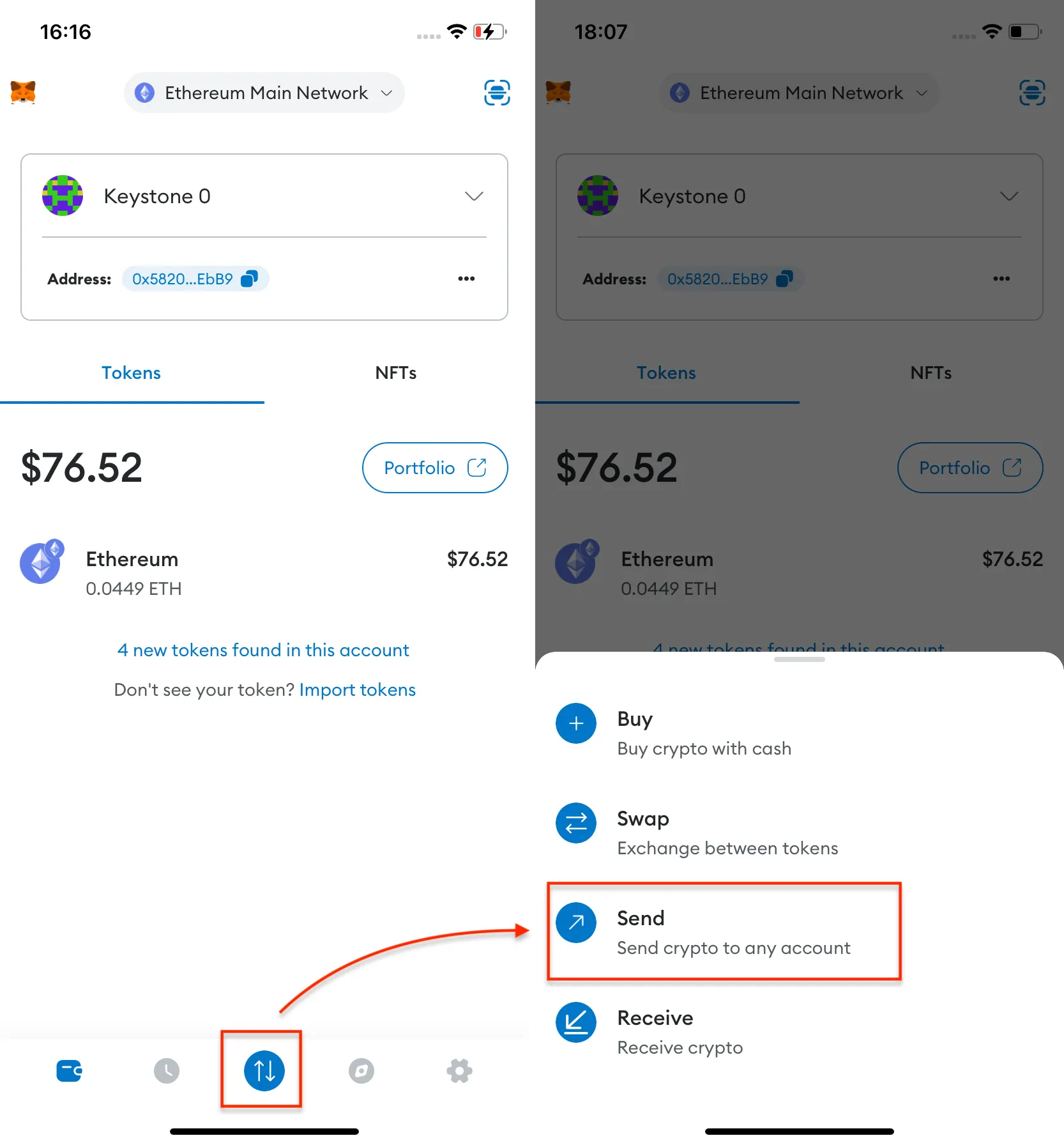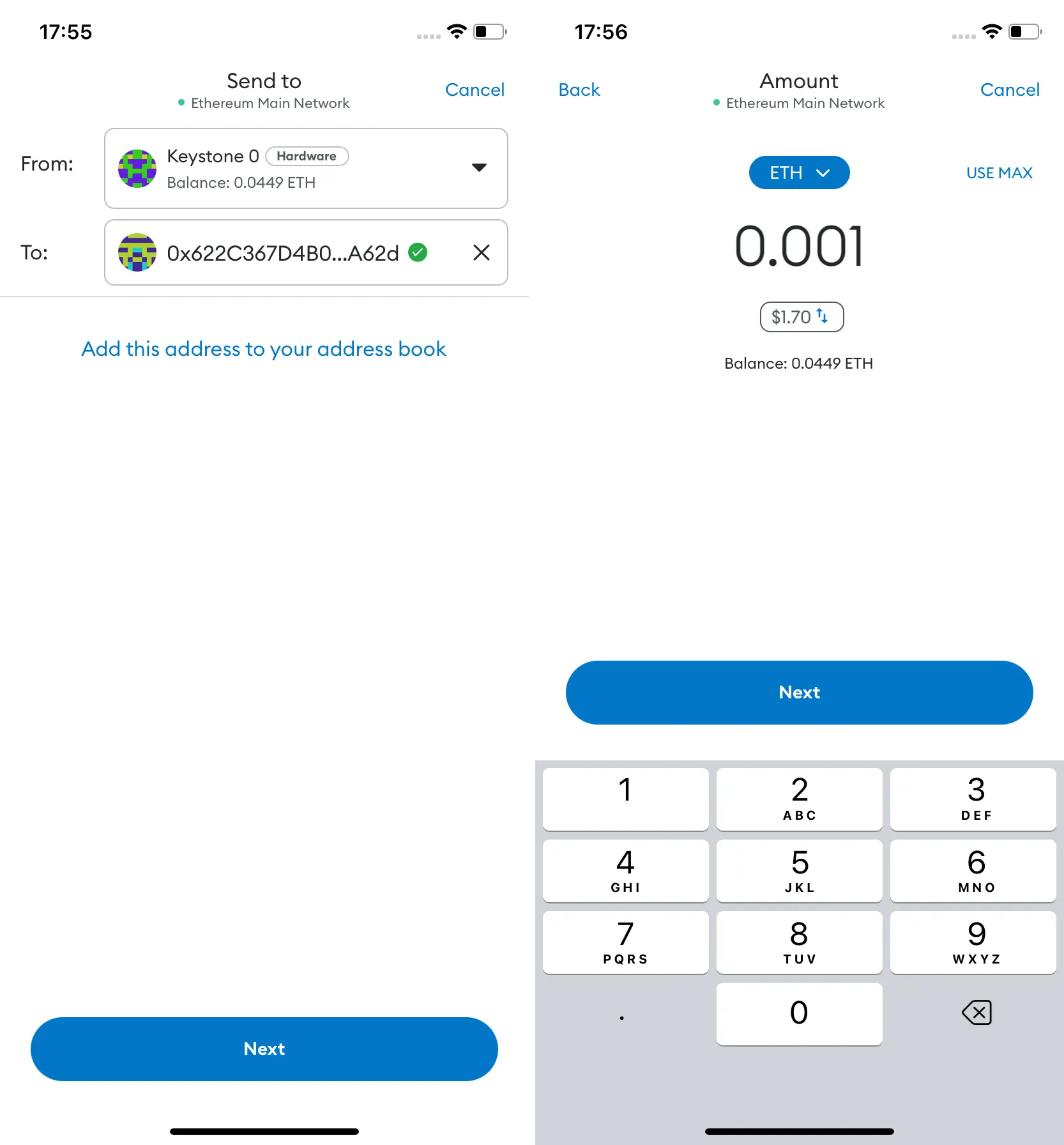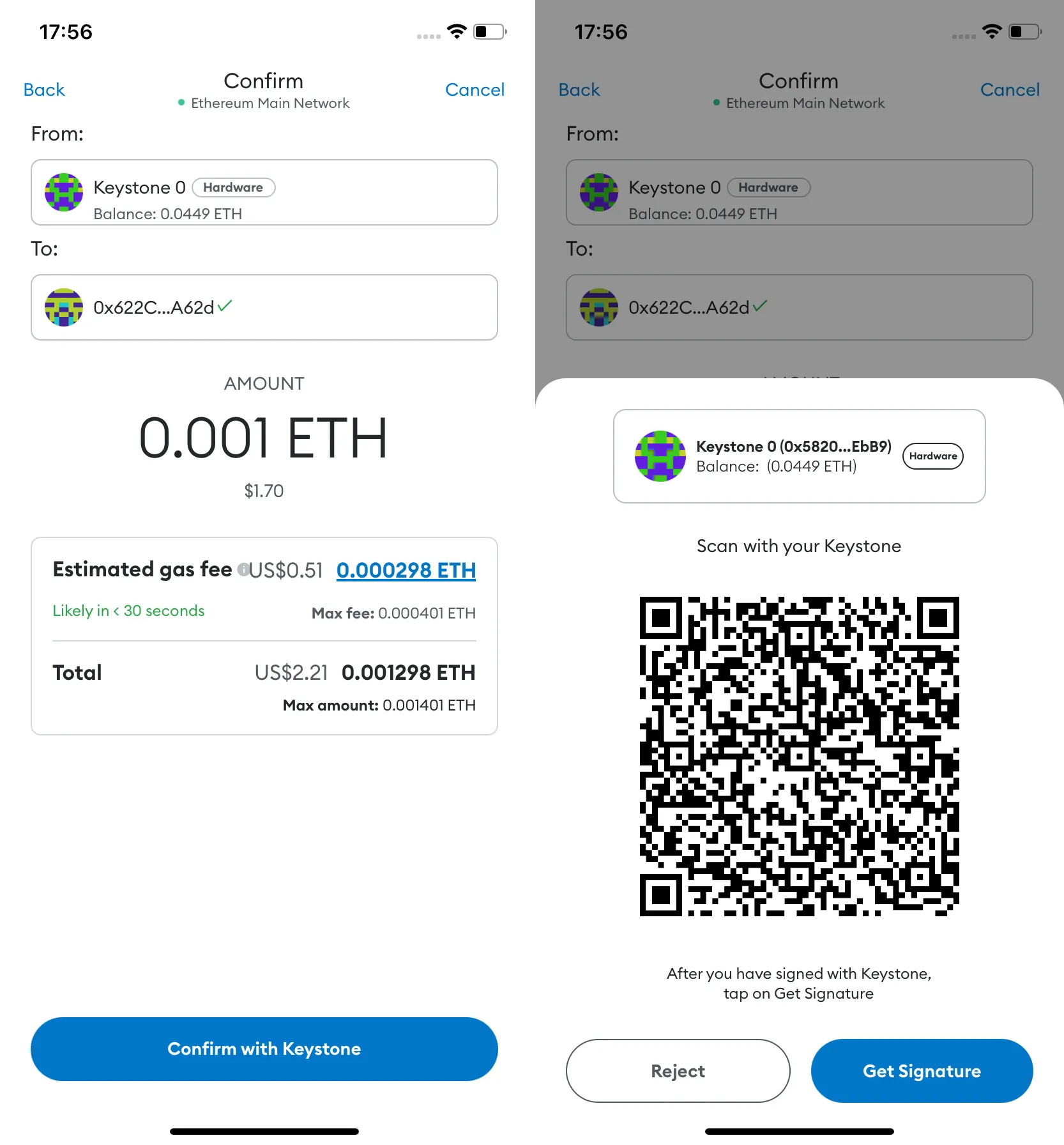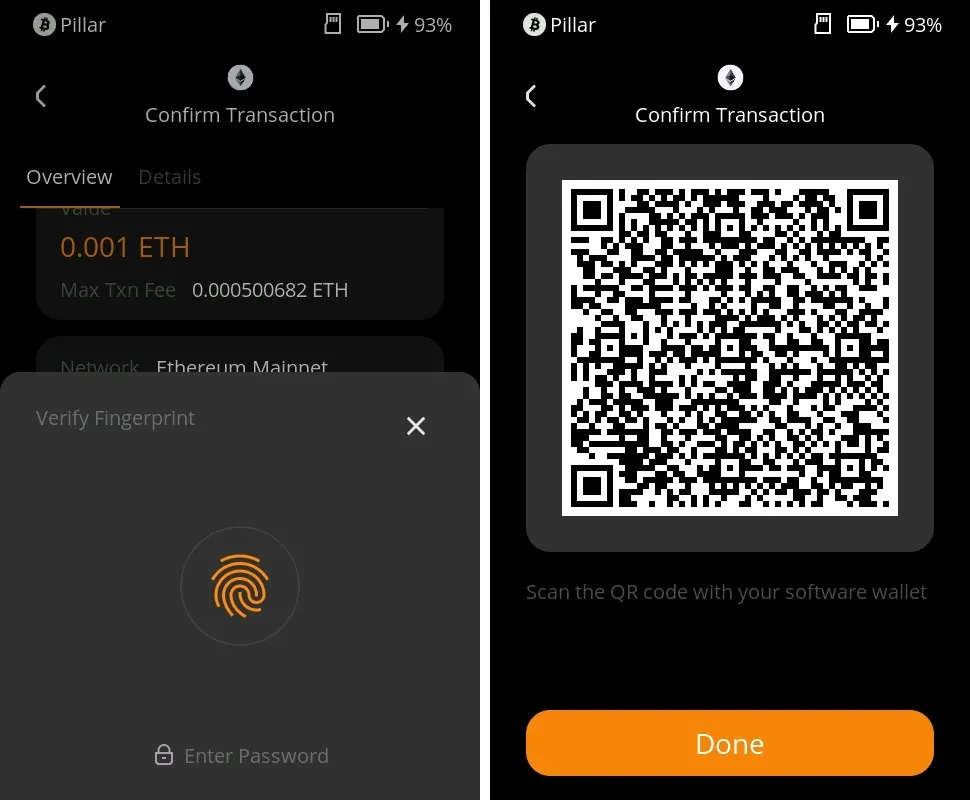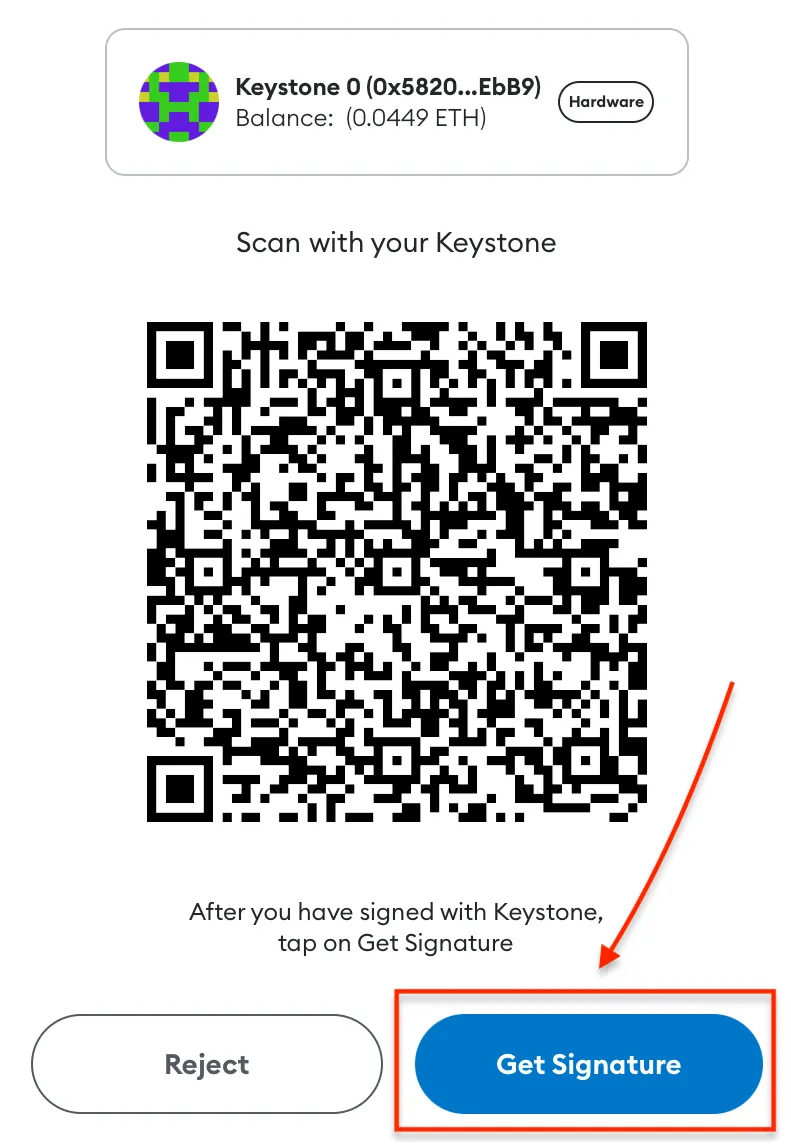Keystone은 MetaMask Mobile과 완벽하게 호환되는 독점적인 하드웨어 지갑으로, 모든 Ethereum Virtual Machine(EVM) 체인, 주요 암호화폐, 토큰 및 EVM 체인의 분산형 애플리케이션에 액세스할 수 있습니다.
준비
1.
Keystone 3 Pro에서는 펌웨어 버전 0.9.0 이상이 실행됩니다.
2.
Google Play Store 또는 Apple App Store에서 최신 버전의 MetaMask Mobile 또는 그 이상을 다운로드하세요. 자세한 정보가 필요하면 공식 MetaMask 웹사이트를
방문하세요 .
1단계: MetaMask Mobile
MetaMask에서 [하드웨어 지갑 연결] 버튼 에 액세스하려면 더미 지갑을 만들어야 합니다. 다음 단계를 따르세요.
1.
"MetaMask Mobile"을 실행하고 시작하세요.
2.
[새로운 지갑 만들기]를 탭 하고 화면의 지시에 따라 비밀번호를 설정하세요.
3.
"지갑 보호" 과정을 진행하고 참고 사항을 주의 깊게 읽으세요.
4.
더미 지갑의 비밀번호와 비밀 복구 문구를 확인하세요. [계속] 을 탭하여 비밀 복구 문구를 다시 확인한 다음 [백업 완료] 를 탭하여 설정을 완료하세요.
축하합니다! MetaMask Mobile을 성공적으로 설정했습니다. 다양한 기능과 특징을 살펴보는 데 시간을 내세요.
2단계: Keystone Hardware Wallet을 MetaMask Mobile
1.
Keystone 하드웨어 지갑에서 메뉴에서 [MetaMask]를 선택하여 QR 코드를 표시합니다.
2.
MetaMask 모바일에서 [계정 1] 을 탭하고 [하드웨어 지갑 연결]을 선택한 후 Keystone에서 QR 코드를 스캔합니다.
3.
계정을 선택하고 [잠금 해제] 를 탭하여 연결을 완료합니다. 여기서 처음이라면 1번째 계정을 잠금 해제할 수 있습니다.
팁
Keystone과 MetaMask 계정을 구별하기 위한 팁:
1.
고유한 이름을 확인하세요.
2.
Keystone 계정에는 계정 아래에 "하드웨어" 라벨이 있습니다.
축하합니다! 귀하의 Keystone 하드웨어 지갑이 이제 MetaMask Mobile에 성공적으로 연결되었습니다.
Keystone에 연결된 MetaMask를 통해 ETH 보내기
1.
MetaMask 홈페이지에서 "보내기" 버튼을 찾으세요.
2.
ETH 금액과 수신자 주소를 입력하세요.
3.
거래 세부정보를 검토하고 확인하세요.
4.
MetaMask가 QR 코드를 생성합니다. Keystone으로 스캔하세요.
5.
Keystone 비밀번호로 거래를 검증하고 안전하게 서명하세요.
6.
MetaMask로 돌아가서 Keystone의 QR 코드를 스캔하면 해당 거래가 Ethereum 블록체인에서 확인 대기 상태가 됩니다.
그리고 이제 당신은 그것을 가지고 있습니다! 당신은 성공적으로 당신의 암호화폐를 다른 주소로 보냈습니다.
Keystone을 MetaMask에 연결하면 단순히 화폐를 쉽게 보내는 것 이상의 일을 할 수 있습니다. MetaMask의 모든 기능에 여전히 액세스할 수 있습니다.
하드웨어 지갑인 키스톤은 자산을 보호하고, 바인딩 후 모든 거래에는 키스톤의 서명이 필요합니다. 게다가, 기본적인 필요를 충족시키기 위해 MetaMask에서 다양한 온라인 기능을 탐색하고 사용할 수 있습니다.
자주 묻는 질문
Keystone을 MetaMask와 연결할 때 어떤 계정을 연결해야 합니까?
MetaMask Seed Phrase를 Keystone으로 가져오는 것이 권장되지 않는 이유는 무엇입니까?
Arbitrum이나 Polygon과 같은 다른 EVM 호환 네트워크에 액세스하는 방법은 무엇입니까?